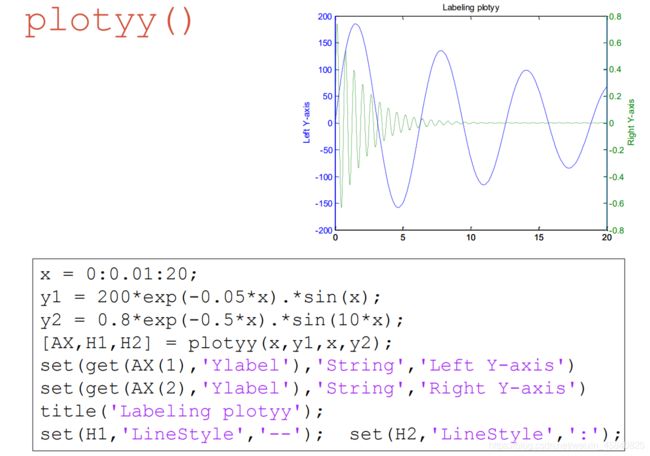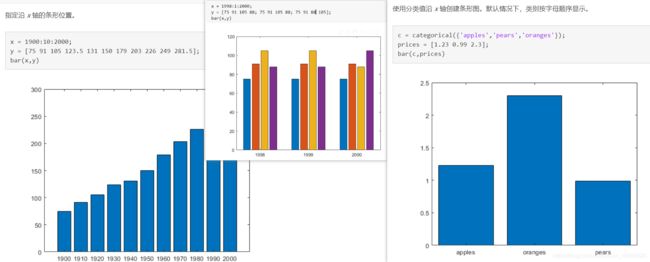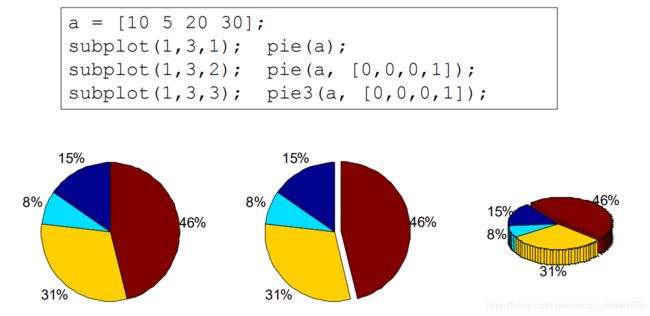MATLAB与数学建模:进阶绘图
以下内容为个人笔记,部分图片来源于郭老师课件或课程截图。
笔记汇总:MATLAB基础教程
课程视频:MATLAB基础教程-台大郭彦甫(14课全-高清-含课件)
文章目录
- 进阶2D绘图
-
- `scatter()`散点图
- `loglog()`对数图
- `yyaxis()`一图双y轴
-
-
- plotyy()
- yyaxis()
-
- `hist()`直方图
- `bar()`条形图
- `pie()`饼状图
- `polar()`极坐标图
- `stairs()`阶梯图与`stem()`取样图
- `fill()`填充图
- 配色
-
- RGB
- 数据可视化为图像
- 三维绘图
-
- `plot3()`三维线图
- `surf()`三维网图
- 习题
进阶2D绘图
scatter()散点图
补充
scatter(x,y) 在向量 x 和 y 指定的位置创建一个包含圆形的散点图。该类型的图形也称为气泡图。
scatter(x,y,sz) 指定圆大小。要绘制大小相等的圆圈,请将 sz 指定为标量。要绘制大小不等的圆,请将 sz 指定为长度等于 x 和 y 的长度的向量。
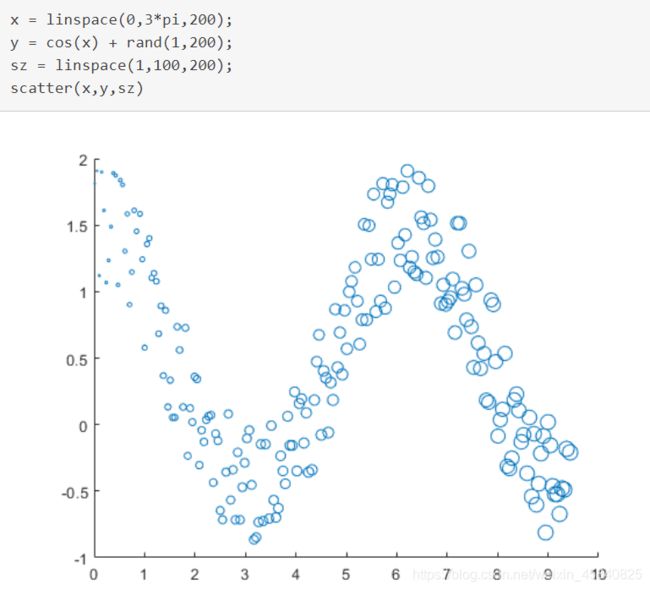
scatter(x,y,sz,c) 指定圆颜色。要以相同的颜色绘制所有圆圈,请将 c 指定为颜色名称或 RGB 三元组。要使用不同的颜色,请将 c 指定为向量或由 RGB 三元组组成的三列矩阵。

scatter(___,'filled') 填充圆形。可以将 ‘filled’ 选项与前面语法中的任何输入参数组合一起使用。
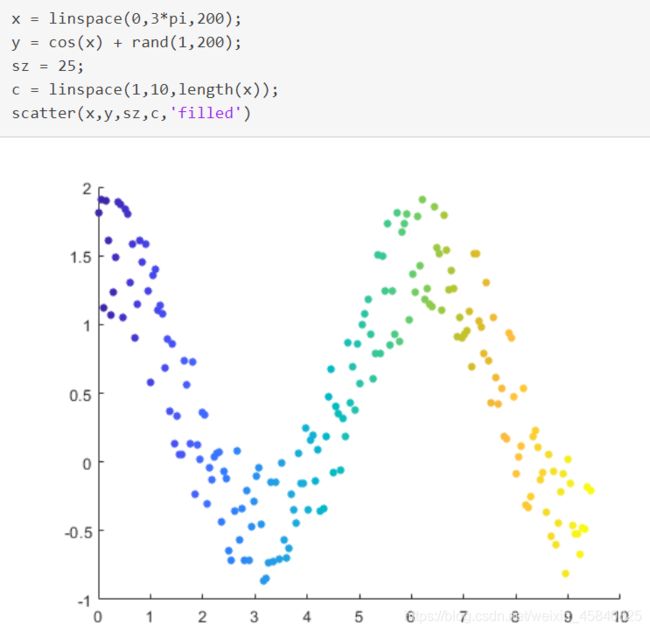
scatter3()绘制三维散点图。
loglog()对数图

semilogx(x,y):x轴为对数画图;
semilogy(x,y):y轴为对数画图;
loglog(x,y):x、y轴为对数画图;
set(gca,'XGrid','on'):在x轴上加上网格
yyaxis()一图双y轴
plotyy()
plotyy(X1,Y1,X2,Y2):绘制 Y1 对 X1 的图,在左侧显示 y 轴标签,并同时绘制 Y2 对 X2 的图,在右侧显示 y 轴标签。
[AX,H1,H2] = plotyy( ):返回给AX两个坐标区(Axes)的句柄(handle),AX(1)表示左边的坐标区的handle,AX(2) 表示右边的坐标区。返回给 H1 和 H2 每个绘图中Line对象的handle.
yyaxis()
相较于plotyy( ),新版本的matlab(R2016a起)更推荐yyaxis( ):
yyaxis left 激活当前坐标区中与左侧 y 轴关联的一侧。后续图形命令的目标为左侧。
yyaxis right 激活当前坐标区中与右侧 y 轴关联的一侧。后续图形命令的目标为右侧。
clear all;
close all;
x=0:0.01:20;
y1=200*exp(-0.05*x).*sin(x);
y2=0.8*exp(-0.5*x).*sin(10*x);
yyaxis left; %激活左侧
p1=plot(x,y1);
ylabel('Left Y-axis');
title('Labeling yyaxis');
p1.LineStyle='--';
yyaxis right; %激活右侧
p2=plot(x,y2);
ylabel('Right Y-axis');
p2.LineStyle=':';
如上图所示,执行yyaxis left/right命令后,所有对图像的操作与初阶绘图时基本一致。
一些补充:
-
若要对左边一侧画多条曲线,使用
hold on命令。
hold on同时影响左右两侧,若右侧不需要画多条,请及时hold off. -
激活左侧,并使用cla 命令来清除左侧曲线:
yyaxis left;
cla;
hist()直方图
较新版本推荐使用 histogram() 代替原来的 hist();
官方文档未明确指出从哪一版开始支持
histogram(),我使用的是R2019b,亲测可以。
histogram(y) 基于 y 创建直方图。histogram 函数自动划分 bin.
histogram(y,nbins) 使用标量 nbins 指定 bin 的数量.
bar()条形图
bar(y):创建一个条形图
- 如果 y 是向量,则y 中的每个元素对应一个条形,图中第1例;
- 如果 y 是矩阵,则 bar 根据 y 中的行对条形分组,图中第2例
bar3( ):对应画3D图。
bar(x,y):在 x 指定的位置绘制条形,x为数值向量
- 若y为一个向量则长度必须与x相等,一个y值的条形对应于一个x;
- 若y为一个矩阵,则行数必须与x长度相等,每一行的数据画为一组,每一组对应于一个x;当矩阵y的行数于列数均等于x长度时,x为组号。
- 也可以使用字符串标注在x轴上,默认按字母顺序显示:
c = categorical({'apples','pears','oranges'});
bar(c,y)
bar(___,width):设置条形的相对宽度以控制组中各个条形的间隔。
例如bar(y, 0.4)将所有条形的宽度设置为各条形可用总空间的 40%.
bar(___,color):设置所有条形的颜色。
例如bar(y, ‘r’)将所有条形设置为红色。
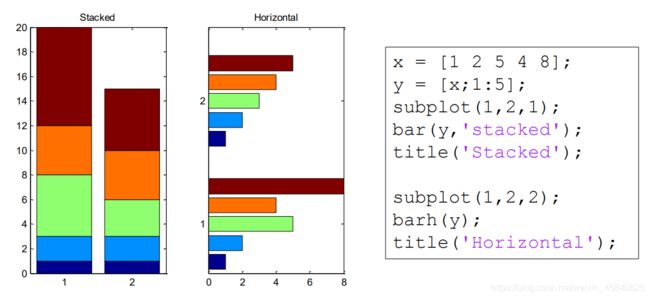
bar(y,'stacked'):如图所示,显示为堆叠条形图。为矩阵中的每一行显示一个条形。每个条形的高度是行中各元素之和
barh()
水平绘制条形图,上文提及的所有对bar()的操作均可直接用于barh();使用方式一致,将bar()换为barh()即可(bar3()换为bar3h()),效果为原来垂直显示变为水平显示。
pie()饼状图
pie(a) 使用 a 中的数据绘制饼图。饼图的每个扇区代表 a 中的一个元素。
- 若 sum(a) ≥ 0,则按比例绘制饼图;
- 若 sum(a) < 1,则仅按比例绘制部分饼图
使用pie(a,explode)并将对应的 explode 元素设置为 1 来偏移对应扇区。如图中第2、3例。
使用pie(x,{'Taxes','Expenses','Profit'})来给对应扇区指定文本标签。注意所有文本用{}括起来,而不是[]。
pie3(a):绘制三维饼状图。
polar()极坐标图
x = 1:100; theta = x/10; r = log10(x);
subplot(1,4,1); polar(theta,r);
theta = linspace(0, 2*pi); r = cos(4*theta);
subplot(1,4,2); polar(theta, r);
theta = linspace(0, 2*pi, 6); r = ones(1,length(theta));
subplot(1,4,3); polar(theta,r);
theta = linspace(0, 2*pi); r = 1-sin(theta);
subplot(1,4,4); polar(theta , r);
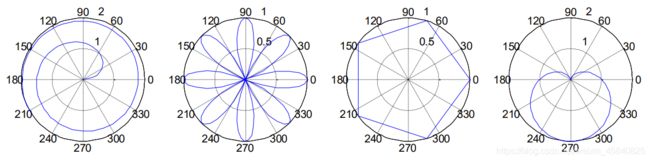
polar(theta,r):绘制极坐标图。
与plot(x,y)类似,描出所有点之后连线。只不过polar()中的参数对应于极坐标中的极角θ和极径r。
stairs()阶梯图与stem()取样图
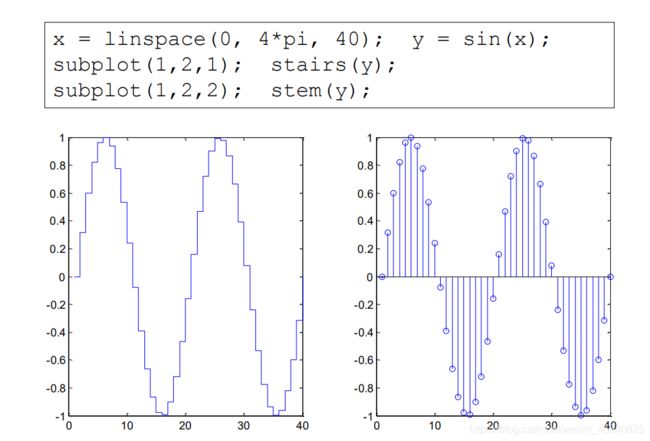
stairs(y)/stairs(x,y):与 plot(y)/plot(x,y) 原理一样,适用于plot()的属性 如指定线条颜色、粗细等,一般也可以直接用于stairs() 。
不同点在于,如上图所示,stairs() 通过平行于x,y轴的线段将所有点连结起来,而不是直接相连。
stem(y)/stem(x,y) 原理上也与plot()类似,但stem()不连结所描出的各点,而是将各点与x轴垂直相连。该函数适用于对曲线上某些特殊点取样。
fill()填充图
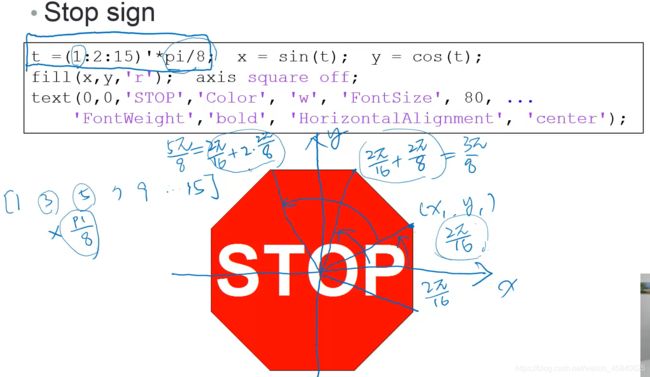
fill(x,y,ColorSpec) 填充 x 和 y 指定的二维多边形(颜色由 ColorSpec 指定)
比如上图 fill(x,y,'r') 画出多边形,并以红色填充。
axis square off命令实际上是初阶绘图中提及的axis square(使当前区域为正方形)和axis off(使数轴不可见)两个命令的组合命令。
text()函数在初阶绘图中已有简单介绍,下面是text()函数的部分参数说明:
'Color'-文本颜色(具体颜色与代表符号 初阶绘图中有详细对比);'FontSize'-字体大小;‘FontWeight'-字体粗细,指定为normal(默认)(正常)或bold(加粗);'HorizontalAlignment'-相对于指定位置点 水平对齐文本。效果如下:
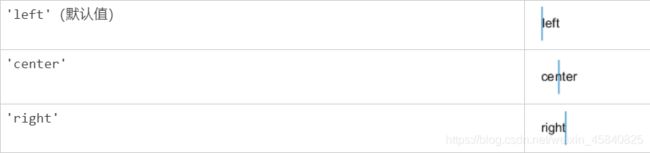
配色
RGB

[R G B]:一种颜色标准,通过对红®、绿(G)、蓝(B)三个颜色相互之间的叠加来得到各式各样的颜色。
通常使用0~255(十进制)之间的数来表示各成分占比。上图中右边的颜色对照板,则为对应颜色的十六进制表示。比如白色 [255 255 255] 十六进制为 [FF FF FF],记作 #FFFFFF
数据可视化为图像
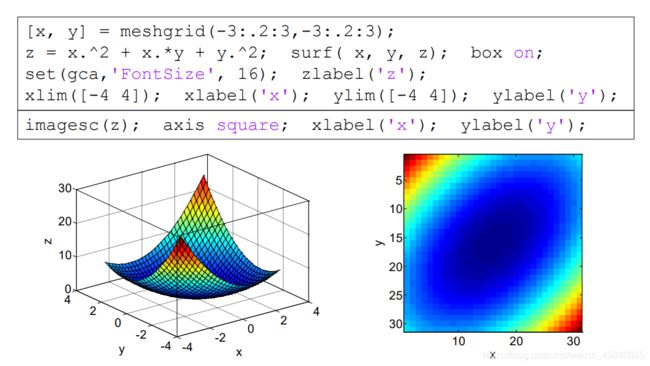
前面四行画出图中第一个立体图形,第五行的imagesc(z)命令将数据可视化为图像,而后对图像做一些修正。
使用colorbar指令调出如图所示的颜色条;
使用colormap()来改变可视化图像的颜色;

colormap()的参数可以是以下这些:

这些参数实际上都是一个256x3的矩阵,每一行都对应一种颜色的[R G B];
因此我们也可以人为地自定义一个表示颜色的矩阵来作为colormap()的参数。
三维绘图
plot3()三维线图
plot3(X,Y,Z) 描点连线,绘制三维点或线图。
- 要绘制一条线图,请将 X、Y、Z 指定为相同长度的向量。
- 要在同一组坐标轴上绘制多条线图,请将 X、Y 或 Z 中的至少一个指定为矩阵,其他指定为向量。
原理上于plot()一致,在使用上,各参数也基本与 plot() 对应相同。

surf()三维网图

[X,Y]=meshgrid(x,y):基于向量 x 和 y 中包含的坐标返回二维网格坐标。也就是说前面给出的x、y只是一个向量,而画网图需要x、y两个范围围出来的面上的所有点,meshgrid(x,y)则给出这个面上所有的点。

mesh():绘制网格图;
surf():绘制网格图并为网格填充颜色。
事实上,从R2016b开始,并不总是需要先用
meshgrid()创建网格然后才能绘制图像;比如该例,直接使用surf(x,y,x.*exp(-x.^2-(y').^2))也能得到以上效果。
习题
close all;
clear all;
x=[1 2 5 4 8];
y=[x;1:5];
subplot(1,2,1);
bar(y,'stacked'); %绘制竖直堆叠图
title('竖直堆叠图');
subplot(1,2,2); %绘制水平堆叠图
barh(y,'stacked');
title('水平堆叠图');
clear all;
close all;
a = [10 5 20 30];
pie(a,[1 1 1 1]); %分开所有扇区
clear all;
close all;
theta = linspace(0, 2*pi, 7); %把2π划分为6块
r = ones(1,length(theta));
polar(theta,r); %画一个六边形
clear all;
close all;
t=linspace(0,10,1000);
f=sin(pi*(t.^2)/4);
plot(t,f); %第一步,画出蓝色的曲线
hold on;
x=linspace(0,10,50);
y=sin(pi*(x.^2)/4);
stem(x,y); %第二步,1秒取五次样
close all;
clear all;
t=(0:4)*pi/2;
x=sin(t);y=cos(t);
h=fill(x,y,'y'); %绘制一个以黄色填充的多边形
h.LineWidth=5; %将填充多边形的边界曲线设置粗度
axis square off; %把显示区域变为正方形,并隐藏数轴
% 在填充的多边形中加上'WAIT'字样
text(0,0,'WAIT','color','k','FontSize',65, ...
'FontWeight','bold','HorizontalAlignment','center');
对于这道题,在绘制填充多边形时,我使用了
h=fill(),从而获得边界曲线的handle,进而在下一步设置边界曲线的粗度。
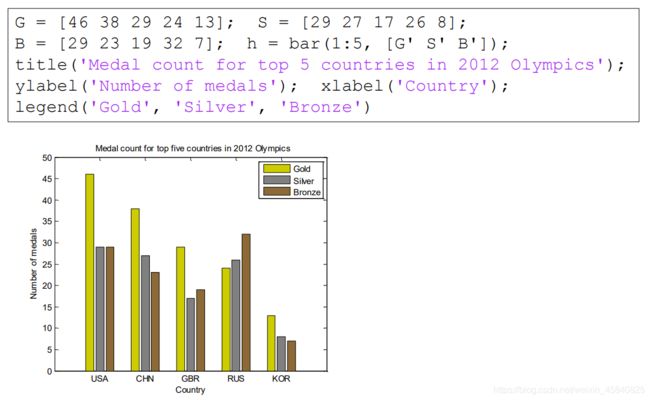
要指定条形图某些条形的颜色,可以使用 Bar 对象的 CData 属性来控制单个条形的颜色。
在这之前,需要先将 Bar 对象的 FaceColor 属性设置为 'flat';可以在画图时直接设置bar(....,'FaceColor','flat'),或者后期单独指定b.FaceColor = 'flat'。
G = [46 38 29 24 13];
S = [29 27 17 26 8];
B = [29 23 19 32 7];
% 指定字符串标记x轴
str=categorical({'USA','CHN','GBR','RUS','KOR'});
% 画图的同时将各条形的handle赋给h,并将FaceColor属性设置为flat
h = bar(str, [G' S' B'],'FaceColor','flat');
for i=1:size(G',1) % 将每组第一个条形设置为金色
h(1).CData(i,:)=[1,0.843,0];
end
for i=1:size(G',1) % 将每组第二个条形设置为银色
h(2).CData(i,:)=[0.753 0.753 0.753];
end
for i=1:size(G',1) % 将每组第三个条形设置为铜色
h(3).CData(i,:)=[.545,.27,.0745];
end
title('Medal count for top 5 countries in 2012 Olympics');
ylabel('Number of medals'); xlabel('Country');
legend('Gold', 'Silver', 'Bronze') % 加上图例
该例中几个需要注意的点:
G、S、B三个向量需要先转置再串联起来,因为bar()是将矩阵的每一行分为一组,分别画出条形;- 将条形的
handle赋给h时,实际上是G、S、B三个列的handle,h是一个1x3的bar数组,因此使用时分别对h(1),h(2),h(3)进行操作;- 在进行颜色设置时,matlab似乎不支持使用0~255的数组来表示
[R G B],将0~255的数组每一项均除以255转换为0~1来表示即可。
x = [1:10; 3:12; 5:14];
imagesc(x);
colorbar;
map = zeros(256,3);
map(:,2) = (0:255)/255; %除以255,转换为0~1表示
colormap(map);